كيفية عمل مقاطع فيديو تفاعلية على جهاز الكمبيوتر بسهولة باستخدام مقاطع فيديو متعددة على شاشة واحدة
تحظى مقاطع الفيديو التفاعلية بشعبية كبيرة على YouTube و TikTok الآن ، والتي يمكن أن تصل إلى ملايين المشاهدات في بعض الأحيان. ومع ذلك ، ليس من السهل القيام بذلك جعل أشرطة الفيديو ردود الفعل، وخاصة مقاطع الفيديو الرائعة التي تجذب الكثير من المشاهدين.
أولاً ، تحتاج إلى معرفة كيفية دمج العديد من مقاطع الفيديو في شاشة واحدة ، ومزامنة المخططات الزمنية المختلفة ، وإضافة تأثيرات مثيرة للاهتمام ، وهي ضرورية لإنشاء مقاطع فيديو تفاعلية. ستقدم هذه المقالة أفضل وأسهل طريقة لتحقيق ذلك. علاوة على ذلك ، يمكنك معرفة المزيد حول بعض النصائح لإنشاء مقاطع فيديو تفاعلية جذابة ، بما في ذلك اختيار الموضوعات ، واختيار بيئة تسجيل مناسبة ، وما إلى ذلك. وستوضح هذه المقالة كيف تتجنب مشاكل مخالفة حقوق الطبع والنشر التي يجب أن تقلق بشأنها. يرجى مواصلة القراءة لإنشاء فيديو رائع لرد الفعل.

الجزء 1: أفضل طريقة لعمل مقاطع فيديو تفاعلية على نظامي التشغيل Windows / Mac
Tipard Video Converter Ultimate هو صانع فيديو متعدد الاستخدامات يمكنه دمج العديد من مقاطع الفيديو في شاشة واحدة مع قوالب مصممة. وهو يدعم دمج ما يصل إلى 12 مقطع فيديو للتفاعل والفيديو الأصلي في شاشة واحدة. لإنشاء مقاطع فيديو تفاعلية رائعة ، يمكنك أيضًا استخدامها للقص ، والاقتصاص ، وإضافة عوامل التصفية ، وإضافة ترجمات ، وما إلى ذلك.
- 1. قم بعمل فيديوهات تفاعلية من عدة مقاطع فيديو بخطوات بسيطة.
- 2. اضبط القوالب المصممة بسهولة لتغيير حجم الفيديو.
- 3. قادرة على التعديل والقص وإضافة عوامل التصفية وإضافة ترجمات وما إلى ذلك.
- 4. دعم أي تنسيق فيديو ودقة لمختلف المنصات الاجتماعية.
الخطوة1قم بتنزيل برنامج Tipard Video Converter Ultimate مجانًا على نظام Windows / Mac وقم بتشغيله. انقر على ملصقة القائمة وانقر فوق قالب الخيار في الأسفل. ثم يمكنك رؤية عشرات النماذج المختلفة للاختيار من بينها. وفقًا لعدد الأشخاص الذين يشاركون في إنشاء مقاطع فيديو تفاعلية ، يجب عليك تحديد القوالب المقابلة.

ثم يمكنك ضبط الحد بسهولة إلى حجم صغير وسحب نافذة التفاعل إلى الزاوية حتى لا تحجب الفيديو الأصلي.
إذا لم يكن لديك عينات فيديو ، يمكنك استخدام أداة تسجيل الفيديو تسجيل الفيديو.
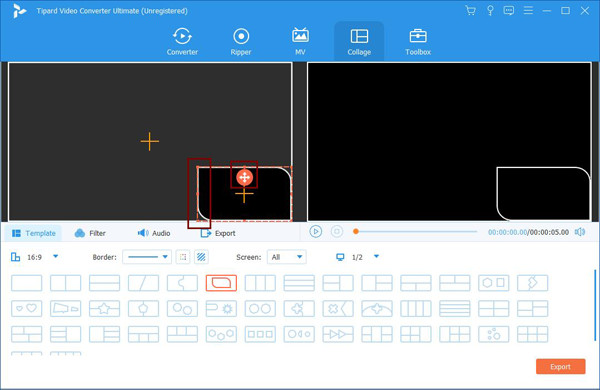
الخطوة2بعد اختيار النموذج ، يجب النقر فوق و أيقونة لإضافة مقاطع الفيديو المطلوبة ودمج مقاطع فيديو التفاعل. ثم حرك الماوس إلى الفيديو ، ويمكنك تعديل مقاطع الفيديو وقصها وتكبيرها وتصغيرها.
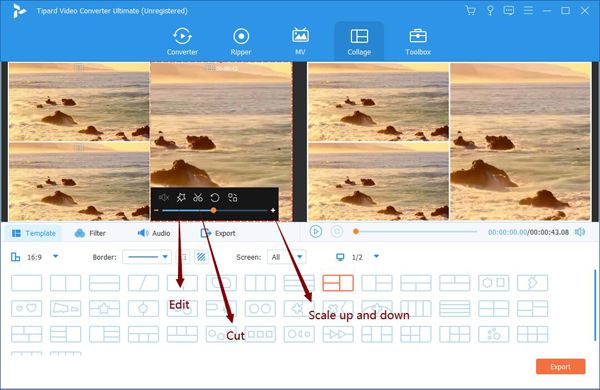
بالضغط على قطع أيقونة ، يمكنك اختيار الأجزاء المطلوبة لتشغيل ومزامنة فيديو التفاعل والفيديو الأصلي من خلال المخطط الزمني.
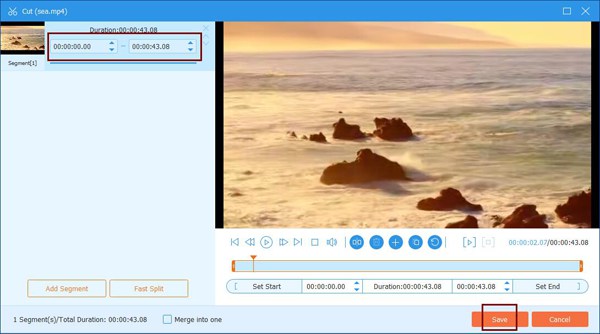
ويمكنك النقر فوق تعديل رمز للاقتصاص والتدوير وإضافة عوامل التصفية. علاوة على ذلك ، يمكنك إضافة ترجمات لجعل مقاطع الفيديو التفاعلية أكثر جاذبية مع تجربة مشاهدة أفضل.
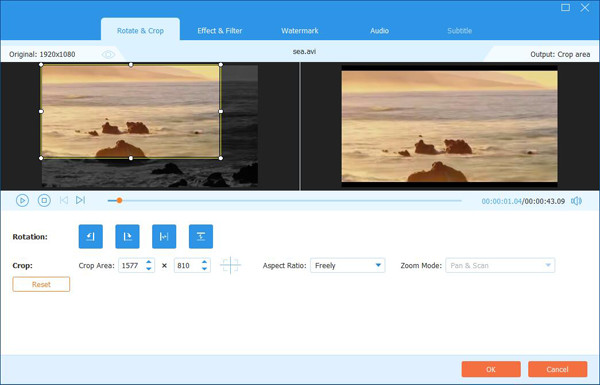
الخطوة3يمكنك أيضا النقر فوق Audio القائمة ل إضافة موسيقى خلفية حسب حاجتك. ثم انقر فوق ملف تصدير خيار لاختيار تنسيق الفيديو المطلوب ، ودقة الوضوح ، ومعدل الإطارات لمنصات اجتماعية مختلفة. بعد ذلك ، انقر فوق بدء تصدير زر لحفظ مقاطع الفيديو الخاصة بالتفاعل على جهاز الكمبيوتر الخاص بك.
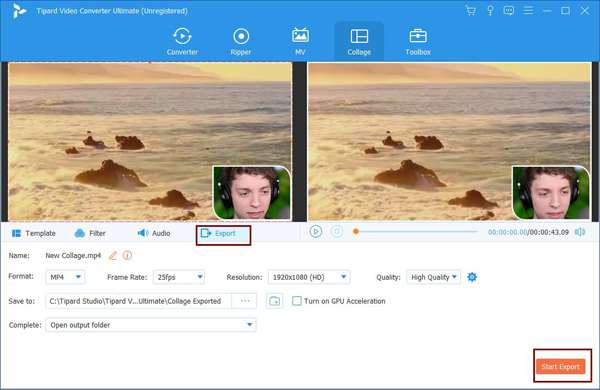
الجزء 2: نصائح إضافية لإنشاء مقاطع فيديو تفاعلية رائعة بدون مخالفة حقوق الطبع والنشر
نصائح لعمل مقاطع فيديو تفاعلية عند التسجيل:
1. اختر بعض الأحداث الشعبية والمثيرة للجدل التي حدثت مؤخرًا كموضوع.
لجذب المزيد من المشاهدات لمشاهدة فيديو رد الفعل الخاص بك ، عليك اختيار بعض الموضوعات ومقاطع الفيديو الساخنة ، بما في ذلك الأغاني الجديدة ومقاطع الفيديو الشيقة والميمات وما إلى ذلك. بهذه الطريقة ، سيشاهد المهتمون بمقاطع الفيديو الأصلية أيضًا فيديو رد الفعل الخاص بك .
2. قم بإيقاف الفيديو الأصلي مؤقتًا في الوقت المناسب.
يجب أن تتذكر أن مقاطع الفيديو الخاصة بردود الفعل تركز عليك بشكل أساسي. وبالتالي ، من الضروري إظهار تعبيرات وجهك أو تعليقاتك في بعض اللحظات المذهلة عند إنشاء مقاطع فيديو لردود الفعل.
3. خلق بيئة نظيفة وخفيفة للتسجيل.
يعد فيديو رد الفعل المريح ضروريًا أيضًا لتوفير تجربة مشاهدة أفضل للجماهير. وبالتالي ، يجب أن يكون مكان التسجيل نظيفًا وبه إضاءة كافية لإظهار وجهك.
4. لا تبتعد كثيرا عن الكاميرا.
إذا بقيت بعيدًا عن كاميرا التسجيل ، فسيكون من الصعب رؤية تعبيرات وجهك ، وسيكون صوتك أصغر من أن يسمع بوضوح.
كيفية تجنب مشكلة مخالفة حقوق النشر:
إذا كانت مقاطع فيديو رد فعلك مشغولة في الغالب بمقاطع فيديو أو مقاطع أفلام أو موسيقى محمية للآخرين ، فقد يتم حظر مقاطع الفيديو الخاصة بك من خلال الاكتشاف التلقائي على YouTube. فيما يلي أربع نصائح بسيطة لإنشاء مقاطع فيديو تفاعلية بدون مخالفات لحقوق الطبع والنشر.
- 1. لا تبقى الفيديو الأصلي بالكامل.
- 2. خفض حجم الفيديو الأصلي.
- 3. ضع فيديو رد الفعل الخاص بك على الشاشة الكبيرة وضع الفيديو الأصلي في الزاوية.
- 4. من الأفضل أن تشير إلى مصدر مقاطع الفيديو.
الجزء 3: الأسئلة الشائعة حول إنشاء مقاطع فيديو للتفاعل بسهولة
1. كيفية عمل مقاطع فيديو تفاعلية على Android / iPhone؟
نظرًا لأن دمج مقطعي فيديو في شاشة واحدة أمر معقد نسبيًا لإنشاء مقاطع فيديو تفاعلية على الهاتف المحمول ، يمكنك البحث مباشرة عن صانعي فيديو التفاعل على Google Play. تعد Reaction Cam و iReact و Reactoo جميعها تطبيقات جيدة لإنشاء مقاطع فيديو تفاعلية بسهولة.
2. ما هي مقاطع الفيديو المناسبة لعمل مقاطع فيديو تفاعلية؟
جميع مقاطع الفيديو الشائعة هي لقطات جيدة لإنشاء مقاطع فيديو تفاعلية ، بما في ذلك الأغاني الشهيرة والميمات الشيقة ومقاطع الأفلام والأخبار الساخنة والرسوم المتحركة الشائعة.
3. كيف تتم مزامنة مقاطع الفيديو الخاصة بردود الفعل ومقاطع الفيديو الأصلية؟
إذا كنت تستخدم الكاميرا لتسجيل مقاطع فيديو تفاعلية ، فستحتاج إلى تسجيل النقطة الزمنية للأجزاء المطلوبة من الفيديو الأصلي وإيقاف الكاميرا مؤقتًا عند الانتهاء من مشاهدة مقطع واحد. لكن الطريقة الأكثر ملاءمة هي استخدام كاميرا الكمبيوتر لإظهار وجهك ومقاطع الفيديو الأصلية على شاشة واحدة ، ثم تسجيل جهاز الكمبيوتر الخاص بك.
وفي الختام
عندما تريد إنشاء مقاطع فيديو تفاعلية ، يمكنك ببساطة الاعتماد على Tipard Video Converter Ultimate لدمج مقاطع فيديو متعددة ومزامنة مقاطع الفيديو وإضافة تأثيرات إلى مقاطع الفيديو. علاوة على ذلك ، قدمت هذه المقالة بعض النصائح المفيدة لإنشاء مقاطع فيديو تفاعلية رائعة لجذب المزيد من المشاهدين وكيفية تجنب مشكلة انتهاك حقوق الطبع والنشر. إذا كانت لديك أي أسئلة أخرى ، فيرجى ترك تعليقك أدناه.







